Как искать информацию в базах данных агентства EBSCO
advertisement
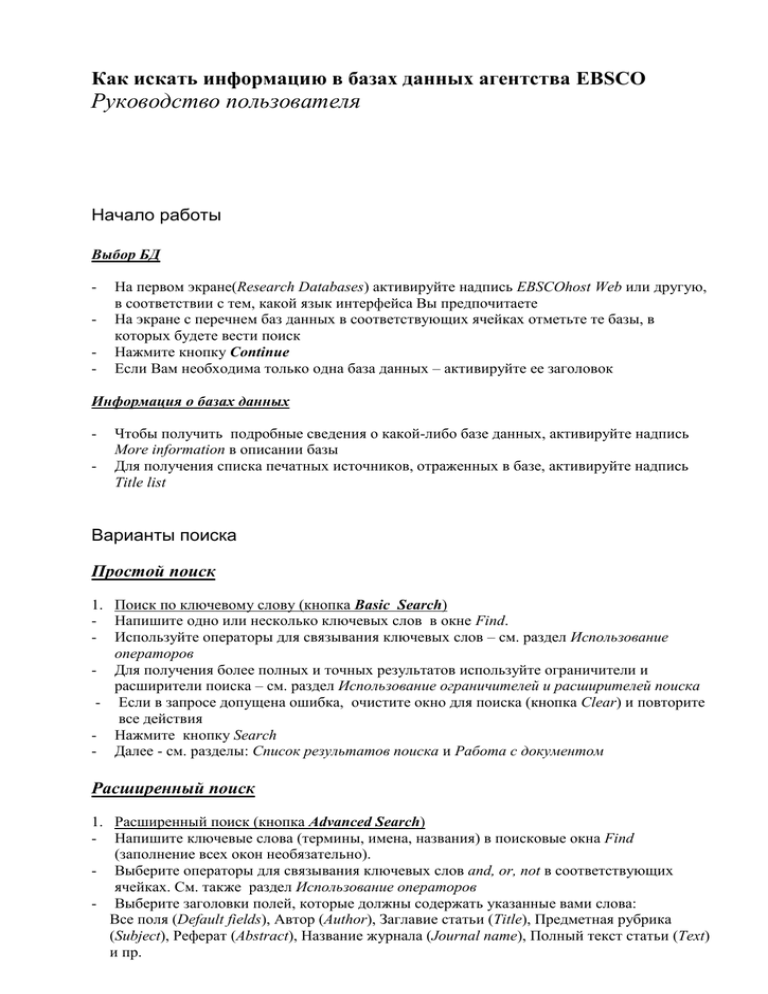
Как искать информацию в базах данных агентства EBSCO Руководство пользователя Начало работы Выбор БД - На первом экране(Research Databases) активируйте надпись EBSCOhost Web или другую, в соответствии с тем, какой язык интерфейса Вы предпочитаете На экране с перечнем баз данных в соответствующих ячейках отметьте те базы, в которых будете вести поиск Нажмите кнопку Continue Если Вам необходима только одна база данных – активируйте ее заголовок Информация о базах данных - Чтобы получить подробные сведения о какой-либо базе данных, активируйте надпись More information в описании базы Для получения списка печатных источников, отраженных в базе, активируйте надпись Title list Варианты поиска Простой поиск 1. Поиск по ключевому слову (кнопка Basic Search) - Напишите одно или несколько ключевых слов в окне Find. - Используйте операторы для связывания ключевых слов – см. раздел Использование операторов - Для получения более полных и точных результатов используйте ограничители и расширители поиска – см. раздел Использование ограничителей и расширителей поиска - Если в запросе допущена ошибка, очистите окно для поиска (кнопка Clear) и повторите все действия - Нажмите кнопку Search - Далее - см. разделы: Список результатов поиска и Работа с документом Расширенный поиск 1. Расширенный поиск (кнопка Advanced Search) - Напишите ключевые слова (термины, имена, названия) в поисковые окна Find (заполнение всех окон необязательно). - Выберите операторы для связывания ключевых слов and, or, not в соответствующих ячейках. См. также раздел Использование операторов - Выберите заголовки полей, которые должны содержать указанные вами слова: Все поля (Default fields), Автор (Author), Заглавие статьи (Title), Предметная рубрика (Subject), Реферат (Abstract), Название журнала (Journal name), Полный текст статьи (Text) и пр. 2 - Для получения более точных результатов используйте ограничители и расширители поиска – см. раздел Использование ограничителей и расширителей поиска Если в запросе допущена ошибка, очистите окно для поиска (кнопка Clear) и повторите все действия. Нажмите кнопку Search Далее - см. разделы: Список результатов поиска и Работа с документом Поиск с использованием словарей 1. - - Словарь предметных рубрик (кнопка Thesaurus) Этот вид поиска невозможен при работе с несколькими базами данных одновременно Нажмите кнопку Thesaurus в главном меню поискового окна Напишите понятие (имя, название), которое вас интересует, или часть его в окне Browse For и нажмите кнопку Browse В предложенном списке выберите необходимое понятие и активируйте его название, чтобы посмотреть другие термины, связанные с выбранным Вами (Narrower Terms, Related Terms) или уточняющие его (Subdivisions) Чтобы провести поиск публикаций по интересующим Вас предметным рубрикам, сделайте отметки в ячейках рядом с названиями терминов и нажмите кнопку Add Выбранные термины автоматически заносятся в поисковое окно Find. Чтобы просмотреть список публикаций , нажмите Search. Чтобы уточнить поиск – выберите закладку Refine Search 2. Словарь периодических изданий (кнопка Publications) - Этот вид поиска невозможен при работе с несколькими базами данных одновременно - Нажмите кнопку Publications в главном меню поискового окна Напишите название периодического издания или его часть в окне Browse For, выберите соответствующую опцию Название журнала начинается с… (Publications Beginning With), Cлово есть в заглавии (Match Any Words), Точное название (Exact Phrase). Нажмите кнопку Browse – вы получите список журналов - Чтобы получить информацию о конкретном периодическом издании, активируйте его название Чтобы получить список документов, опубликованных в интересующих вас изданиях, нажмите закладку Mark items for search, сделайте отметки в ячейках рядом с названиями интересующих Вас журналов и нажмите кнопку Add. Выбранные названия автоматически заносятся в поисковое окно Find. Чтобы просмотреть список публикаций , нажмите Search. Чтобы уточнить поиск – выберите закладку Refine Search Способы составления запроса Использование операторов - Чтобы найти документы, соответствующие нескольким ключевым словам одновременно, свяжите их оператором and. Например: travel and Europe Чтобы найти документы, соответствующие по крайней мере одному из заданных ключевых слов, используйте оператор or. Например: college or university Чтобы исключить из поиска документы, соответствующие определенному ключевому слову, используйте оператор not. Например: television not cable Чтобы задать ключевые слова, в написании которых вы не уверены, используйте вопросительный знак вместо неизвестных букв. Например: ne?t. При этом будут найдены документы со словами “neat”, “nest”, “next” и т.д. 3 - - Чтобы найти документы, соответствующие однокоренным ключевым словам, используйте знак усечения (*). Например: comput*. При этом будут найдены документы со словами “computer”, “computing” Чтобы найти документы, в которых заданные слова находятся на определенном расстоянии друг от друга, используйте оператор N. Например: tax N5 reform. При этом будут найдены документы, в которых tax и reform находятся не далее, чем в пределах пяти слов друг от друга, например, “reform of income tax”. Использование ограничителей и расширителей поиска - Опции для ограничения и расширения поискового запроса расположены в нижней части поискового экрана: Limit Your Search и Expand Your Search Чтобы найти документы, содержащие полные тексты статей, сделайте отметку в ячейке с надписью Full Text Чтобы найти документы, опубликованные в конкретном периодическом издании, напишите его названии в окне Publication Чтобы найти документы, опубликованные в определенный промежуток времени, укажите его в ячейках Published Date Чтобы найти документы по ключевым словам, сходным по смыслу с заданными, в поисковом окне, сделайте отметку в ячейке Also search for related words Чтобы найти документы, содержащие в полных текстах слова, указанные в окне Find, сделайте отметку в ячейке Also search within full text of the articles Список результатов поиска Чтобы просмотреть весь список, активируйте поочередно номера страниц (Pages 1 2 3 4 ...} - Чтобы уточнить результаты поиска по типу издания, которое Вас интересует, выберите Научные журналы (Scholarly Journals), Газеты (Magazines), Книги (Monographs), Экономические обзоры (Country Economic Data) или другое из предложенного Чтобы получить полное описание документа, активируйте его заглавие Чтобы отобрать интересующие Вас документы для последующей работы с ними, нажмите кнопку Add против каждого названия. Документы попадут в Вашу персональную папку - см. изображение папки (Folder) в верхней части экрана. Папку можно наполнять во время всего сеанса работы с БД EBSCO. Чтобы просмотреть ее содержание, нужно активировать надпись Folder has items - Чтобы получить полный текст документа, нажмите кнопку HTML Full Text или PDF Full Text - Работа с документом - Чтобы сохранить, распечатать или отправить документ по электронной почте, нажмите кнопку Print/E-mail/Save - Чтобы найти другие работы автора (Author} данного документа активируйте его фамилию - Чтобы найти документы, аналогичные данному в некоторых аспектах, активируйте соответствующие ключевые слова в поле Subject(s) или Geographic Term(s) или People - Чтобы найти подробную информацию об источнике публикации документа, активируйте название источника (Source) - Чтобы вернуться в список найденных по запросу документов, нажмите кнопку Rezult List - Чтобы веонуться в поисковое окно для уточнения запроса нажмите Refine Search.

